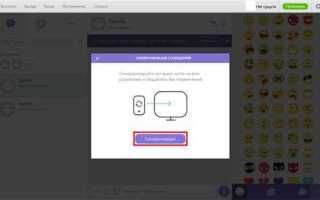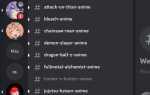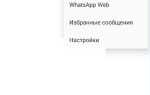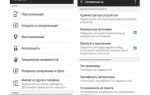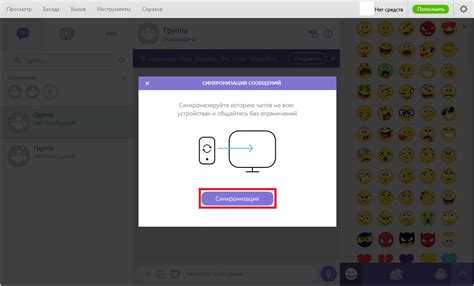
Для начала необходимо убедиться, что на ноутбуке установлена операционная система Windows 7 или новее, либо macOS версии 10.11 и выше. Поддержка старых версий отсутствует, что важно учесть перед загрузкой.
Загрузка Вайбера возможна только с официального сайта – viber.com. Использование сторонних ресурсов увеличивает риск получить вредоносное ПО или устаревшую версию программы. После перехода на страницу загрузки нужно выбрать версию для своей системы: Windows или macOS.
Файл установки весит около 70 МБ, загрузка обычно занимает не более нескольких минут при стабильном интернет-соединении. Запуск установочного файла требует прав администратора, без них процесс не запустится. Рекомендуется закрыть все активные программы, чтобы избежать сбоев в установке.
После установки потребуется привязать Вайбер к мобильному телефону – отсканировать QR-код с экрана ноутбука в приложении на смартфоне. Это единственный способ синхронизировать контакты и переписку.
Где скачать официальную версию Вайбера для ноутбука
Официальный установочный файл Вайбера для ноутбуков доступен на сайте разработчика – viber.com. Здесь представлены версии для Windows и macOS, соответствующие современным требованиям операционных систем.
Скачивание напрямую с сайта гарантирует безопасность и актуальность программы. Важно избегать сторонних ресурсов и торрент-трекеров, так как они часто содержат модифицированные или заражённые файлы.
После перехода на страницу загрузки выберите нужную платформу (Windows или macOS) и нажмите на кнопку загрузки. Размер файла обычно около 70-80 МБ. Проверяйте подпись цифрового сертификата после скачивания для подтверждения подлинности.
Для пользователей Windows существует также возможность скачать Вайбер из Microsoft Store, где распространяется та же официальная версия с автоматическими обновлениями.
Как проверить системные требования перед установкой Вайбера
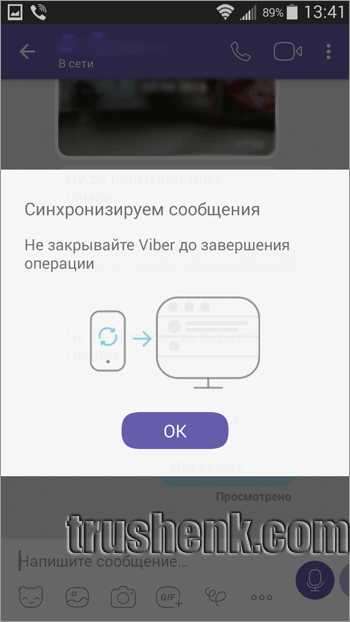
Перед установкой Вайбера на ноутбук убедитесь, что устройство соответствует минимальным системным требованиям. Это предотвратит ошибки в работе приложения и повысит его стабильность.
- Операционная система: Windows 7, 8, 8.1, 10 или 11 (64-битная версия рекомендуется для оптимальной производительности). macOS версии не ниже 10.11.
- Процессор: Минимум Intel Core i3 или аналогичный по производительности. Более старые процессоры могут вызвать замедления.
- Оперативная память: Не менее 2 ГБ. Для комфортной работы и многозадачности рекомендуется 4 ГБ и выше.
- Свободное место на диске: От 300 МБ для установки самой программы. Дополнительно учтите место для хранения медиафайлов и кэша.
- Интернет-соединение: Стабильное подключение с минимальной скоростью 1 Мбит/с для обмена сообщениями и звонками без задержек.
- Разрешение экрана: Минимум 1024×768 пикселей для корректного отображения интерфейса Вайбера.
Проверить параметры ноутбука можно через системные настройки или специальное приложение:
- Для Windows: зайдите в «Параметры» → «Система» → «О системе» для информации о процессоре и памяти.
- Для macOS: откройте меню Apple → «Об этом Mac» для проверки версии ОС и характеристик оборудования.
- Свободное место на диске проверяется через «Этот компьютер» (Windows) или «Finder» → «Об устройстве» (macOS).
- Скорость интернета можно проверить с помощью онлайн-сервисов, например, speedtest.net.
Если хотя бы один параметр не соответствует требованиям, обновите драйверы, освободите место на диске или рассмотрите возможность обновления ОС перед установкой Вайбера.
Пошаговая инструкция по загрузке установочного файла Вайбера
- Откройте официальный сайт Viber: https://www.viber.com/ru/.
- В верхнем меню выберите раздел «Загрузки» или прокрутите страницу вниз до блока с предложением скачать приложение.
- Выберите версию для Windows или Mac, в зависимости от операционной системы вашего ноутбука.
- Нажмите кнопку «Скачать» рядом с выбранной версией.
- Дождитесь окончания загрузки файла с расширением .exe (Windows) или .dmg (Mac). Размер файла обычно около 70-80 МБ.
- Проверьте папку «Загрузки» или другую папку, в которую по умолчанию сохраняются файлы из интернета.
- Перед запуском установщика убедитесь, что файл скачан с официального сайта, чтобы избежать рисков безопасности.
Если загрузка не начинается автоматически, проверьте настройки браузера на блокировку всплывающих окон и повторите попытку.
Как запустить установку и какие параметры выбирать
После загрузки файла установщика найдите его в папке «Загрузки» или в том месте, куда сохранили файл. Дважды кликните по нему, чтобы начать процесс установки.
Появится окно с приветствием установщика. Нажмите кнопку «Далее» для перехода к выбору параметров.
Выберите папку для установки. По умолчанию программа предложит каталог в папке Program Files. Если необходимо, укажите другой путь, но избегайте расположения на системном диске, чтобы не загромождать Windows.
Отметьте галочкой опцию создания ярлыков на рабочем столе и в меню «Пуск» для удобного запуска Вайбера.
Если появится выбор о запуске Вайбера при старте системы, включите эту функцию только при постоянном использовании мессенджера, иначе снимите галочку для ускорения загрузки ОС.
Нажмите «Установить», чтобы начать копирование файлов. Во время установки не закрывайте окно и не выключайте ноутбук.
После завершения установки нажмите «Готово», чтобы запустить Вайбер и приступить к настройке аккаунта.
Что делать, если появилось предупреждение системы безопасности при установке
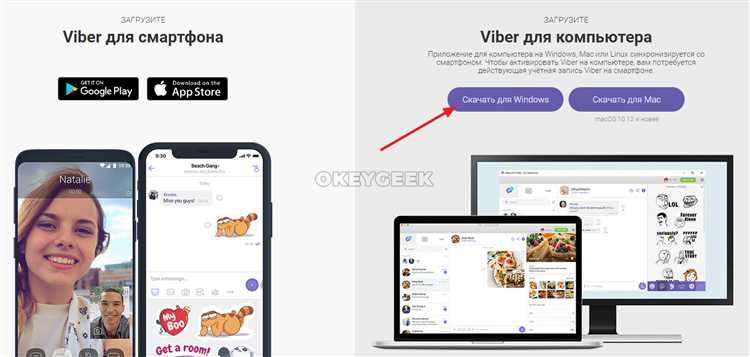
На Windows: откройте свойства файла через контекстное меню (ПКМ по файлу → Свойства). В разделе «Общие» найдите кнопку «Разблокировать» и нажмите её, затем подтвердите изменения. После этого попробуйте запустить установку снова.
Если предупреждение от Защитника Windows SmartScreen не позволяет продолжить, нажмите «Дополнительные сведения», затем «Выполнить в любом случае». Такой шаг безопасен, если установочный файл скачан с официального сайта Viber.
На macOS при появлении сообщения о заблокированном приложении перейдите в «Системные настройки» → «Безопасность и конфиденциальность» → вкладка «Основные». Внизу окна появится кнопка «Открыть в любом случае» для выбранного приложения. После нажатия установку можно продолжить.
Важно: скачивайте Вайбер исключительно с официального сайта или проверенных источников, чтобы избежать подделок и вредоносных программ. Игнорируйте предупреждения только если уверены в безопасности файла.
Как войти в Вайбер и синхронизировать его с мобильным телефоном
После установки Вайбер на ноутбук запустите программу. На экране появится QR-код для синхронизации с мобильным устройством.
Откройте Вайбер на телефоне и перейдите в раздел «Еще» или «Настройки». Выберите пункт «Вайбер на компьютере» или «Подключить устройство».
С помощью камеры телефона отсканируйте QR-код с экрана ноутбука. Если камера не открывается автоматически, выберите опцию сканирования вручную.
После успешного сканирования на экране ноутбука появится уведомление о подключении. Дождитесь завершения синхронизации сообщений и контактов.
Если синхронизация не запускается, проверьте соединение с интернетом на обоих устройствах и повторите процедуру сканирования.
Вайбер на ноутбуке автоматически обновляет данные при подключении телефона к интернету, обеспечивая актуальность переписки и контактов.
Как настроить уведомления и основные функции Вайбера на ноутбуке
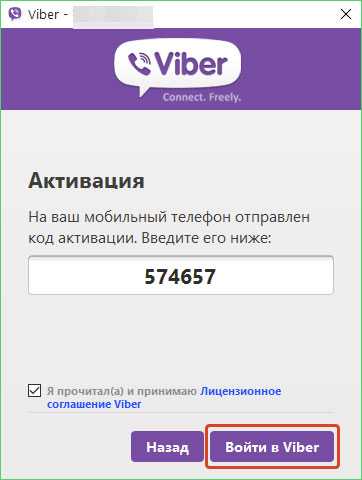
Откройте Вайбер и перейдите в меню «Настройки» через значок с тремя горизонтальными линиями в левом верхнем углу окна. Выберите раздел «Уведомления». Здесь можно включить или отключить звуковые оповещения, а также настроить показ всплывающих окон для новых сообщений.
Для точной настройки звуков выберите нужный звук из списка или загрузите собственный. Чтобы избежать повторов, активируйте опцию «Не показывать уведомления при активном окне Вайбера». Это удобно при длительном общении или работе в приложении.
В разделе «Чаты» можно выбрать автоматическую загрузку медиафайлов. Отключение этой функции сократит расход трафика и ускорит работу на слабых ноутбуках. Также здесь настраивается отображение аватаров и предпросмотр сообщений.
В «Конфиденциальности» доступен выбор, кто может видеть ваш статус онлайн и последнее посещение. Для большей безопасности отключите эти параметры или ограничьте доступ только контактам.
Для удобства используйте горячие клавиши: Ctrl+N – новый чат, Ctrl+F – поиск по сообщениям. Их можно изменить в разделе «Горячие клавиши».
Регулярно обновляйте Вайбер через встроенный механизм обновления, чтобы иметь доступ к новым функциям и улучшениям безопасности.
Вопрос-ответ:
Как скачать Вайбер на ноутбук с Windows?
Для скачивания Вайбера на ноутбук с Windows нужно зайти на официальный сайт Viber, выбрать версию для Windows и нажать кнопку загрузки. После загрузки установочного файла запустите его и следуйте подсказкам программы. Обычно установка занимает несколько минут, после чего можно запускать приложение и входить в аккаунт.
Можно ли установить Вайбер на ноутбук без телефона?
Нет, для регистрации в Вайбере требуется активный номер телефона, так как при первом запуске нужно подтвердить его с помощью кода, который приходит в SMS. Телефон нужен, чтобы привязать аккаунт, после чего можно использовать Вайбер на ноутбуке.
Какие системные требования нужны для установки Вайбера на ноутбук?
Вайбер работает на Windows 7 и выше, также потребуется минимум 2 ГБ оперативной памяти и свободное место на диске около 200 МБ. На ноутбуках с macOS тоже доступна версия Вайбера, но она требует OS X 10.10 и выше. Если ноутбук старый или с устаревшей операционной системой, возможны проблемы с установкой.
Почему Вайбер не запускается после установки на ноутбук?
Причин может быть несколько: возможно, при установке произошёл сбой, или на компьютере не хватает ресурсов. Иногда мешают запустить приложение антивирусы или брандмауэр. Рекомендуется перезагрузить ноутбук, проверить интернет-соединение, отключить временно защиту и попробовать запустить Вайбер снова. Если проблема сохраняется, стоит переустановить программу.
Как войти в Вайбер на ноутбуке, если телефон временно недоступен?
Для входа в Вайбер на ноутбуке обязательно нужно иметь доступ к телефону, чтобы получить код подтверждения. Без него войти не получится. Если телефон временно недоступен, можно подождать, пока он появится, или воспользоваться функцией синхронизации, если Вайбер уже был подключён ранее на другом устройстве.